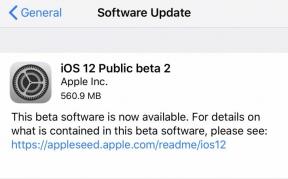Как выполнить полный сброс на Samsung Galaxy Tab E 8.0
советы и хитрости для Android / / August 05, 2021
Здесь мы расскажем, как выполнить полный сброс Samsung Galaxy Tab E 8.0. У каждого могут быть свои причины для выполнения сброса настроек на Samsung. Galaxy Tab E 8.0. Начало новой работы с Android, продажа телефона или повышение производительности - вот некоторые из распространенных причин, по которым большинство пользователей выбирают Это.

Оглавление
-
1 Шаги по выполнению аппаратного сброса Samsung Galaxy Tab E 8.0
- 1.1 Инструкции по аппаратному сбросу через настройки
- 1.2 Инструкция по аппаратному сбросу настроек через Recovery
- 2 Технические характеристики Samsung Galaxy Tab E 8.0:
Шаги по выполнению аппаратного сброса Samsung Galaxy Tab E 8.0
На самом деле есть два метода, чтобы не отставать. Один - это полный сброс настроек через Настройки, а другой - заводской сброс через Recovery. Оба эти метода хороши и принесут схожие результаты, если вы решите выполнить сброс настроек Samsung Galaxy Tab E 8.0 до заводских. В основном, когда вы можете загрузиться в Android, вы можете выполнить полный сброс из меню настроек. С другой стороны, если вы не можете загрузиться в Android, вы можете использовать
Аппаратный сброс заводских данных на Samsung Galaxy Tab E 8.0 через восстановление.Инструкции по аппаратному сбросу через настройки
- На устройстве Samsung Galaxy Tab E 8.0 перейдите в Приложения
- Выберите Настройки
- Теперь перейдите в общее руководство

- Выберите Сброс заводских данных

- Выберите Сбросить устройство

- Теперь выберите опцию «Стереть все», чтобы подтвердить сброс на Samsung Galaxy Tab E 8.0.
- Просто подождите некоторое время. Ваш Samsung Galaxy Tab E 8.0 перезагрузится. Время, необходимое для повторного запуска, зависит от объема данных на вашем телефоне.
Инструкция по аппаратному сбросу настроек через Recovery
[su_note note_color = ”# fcf8d7 ″ text_color =” # 000000 ″]
Хотите выполнить полную перезагрузку Samsung Galaxy Tab E 8.0? затем сначала войдите в режим восстановления.
[/ su_note]
На что следует обратить внимание при использовании стандартного режима восстановления Samsung Galaxy Tab E 8.0
- Использовать Объем клавиши для перехода между меню (ВВЕРХ и ВНИЗ)
- Для подтверждения вы можете использовать Мощность кнопка.
- В режиме восстановления с помощью кнопки громкости выберите удалить данные / сброс настроек вариант

- Вы можете подтвердить, нажав кнопку питания
- Теперь выберите «Да - удалить все данные пользователя», нажав кнопку уменьшения громкости.

- Теперь нажмите кнопку питания, чтобы подтвердить
- Как только вы закончите, перезагрузите систему сейчас
- Нажмите кнопку питания для подтверждения
Я надеюсь, что это руководство было полезно для полной перезагрузки Samsung Galaxy Tab E 8.0.
Технические характеристики Samsung Galaxy Tab E 8.0:
Samsung Galaxy Tab E 8.0 оснащен 8,0-дюймовым TFT-дисплеем с разрешением экрана 800 x 1280 пикселей. Он оснащен четырехъядерным процессором Qualcomm MSM8916 Snapdragon 410 (28 нм) Cortex-A53 с тактовой частотой 1,3 ГГц. Устройство имеет 16 ГБ встроенной памяти и 1,5 ГБ оперативной памяти. Имеется поддержка расширяемой памяти 256 ГБ. Камера на этом устройстве оснащена одиночной камерой 5 МП с диафрагмой f / 2.2 и шутером на 2 МП для селфи. Samsung Galaxy Tab E 8.0 работает под управлением Android 5.1.1 Lollipop с возможностью обновления до 7.1 Nougat и оснащен литий-ионным аккумулятором емкостью 5000 мАч.